Proiezione di un stream video, Per proiettare uno stream video – Casio XJ-UT310WN Guida alle funzioni di rete Manuale d'uso
Pagina 43
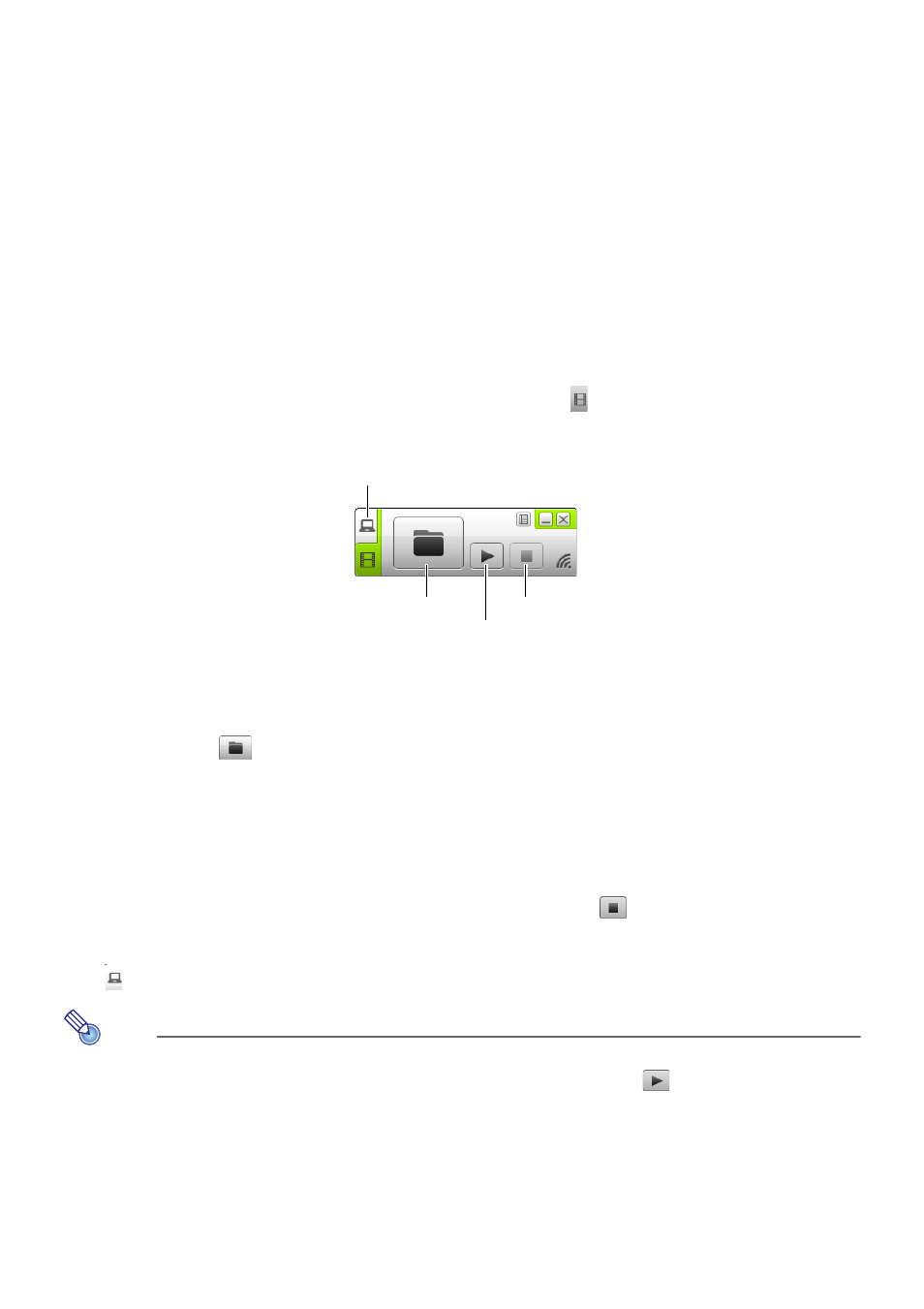
43
Proiezione di un stream video
È possibile utilizzare Network Connection per riprodurre un filmato e mettere in uscita le immagini di
riproduzione al proiettore per la proiezione. Sullo schermo di proiezione viene visualizzato solo lo
stream video del filmato. È possibile lasciare il desktop normale e la finestra di Network Connection
(che non vengono proiettati) sullo schermo del computer.
File di riproduzione supportati
AVI:
20 Mbps 720/30P massimo (video MJPEG, audio ADPCM)
MOV: 20 Mbps 1080/30P massimo (video H.264, audio ADPCM o audio AAC)
MP4: 20 Mbps 1080/30P massimo (video H.264, audio AAC)
Per proiettare uno stream video
1.
Sulla finestra di Network Connection, fare clic su
(proiezione stream video).
z Questa operazione farà apparire la finestra di Network Connection cambiata come viene
mostrato sotto.
z Se la schermata del computer è in fase di proiezione, premendo il pulsante riportato sopra, la
schermata di proiezione ritorna alla schermata di attesa di connessione LAN. Se la proiezione
è in esecuzione da un altro computer, lo schermo di proiezione non cambierà.
2.
Fare clic su
(selezione file).
3.
Usare la finestra di dialogo di selezione file che appare per selezionare il file di
filmato che si desidera riprodurre, e quindi fare clic su [Apri].
z Questo avvia la riproduzione del file da voi selezionato e visualizza una visione a schermo
intero del filmato sullo schermo di proiezione.
4.
Per arrestare la riproduzione del filmato, fare clic su
(arresto).
5.
Per ritornare alla proiezione normale della schermata del computer, fare clic su
(proiezione schermo PC).
Nota
z Dopo aver arrestato la riproduzione nel punto 4 del procedimento riportato sopra, è possibile
riavviare la riproduzione dall’inizio del file (filmato) facendo clic su
(riproduzione).
z La proiezione dello stream video viene sempre eseguita in visione a schermo intero. In questo
caso, lo schermo di proiezione non può essere suddiviso in quattro parti, come quando si
proiettano le immagini degli schermi di computer.
z Quando si proietta uno stream video, l’audio del filmato viene sempre messo in uscita dal
proiettore.
Pulsante per proiettare la schermata del PC
Pulsante di arresto
Pulsante di riproduzione
Pulsante di selezione file